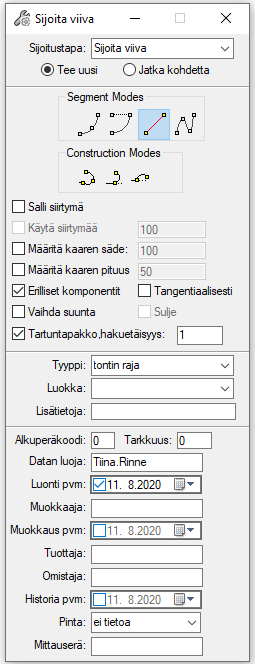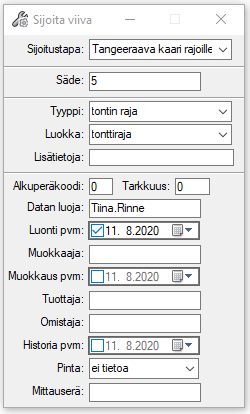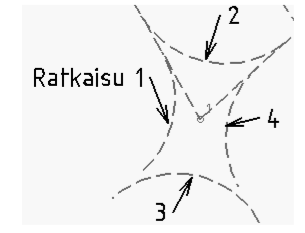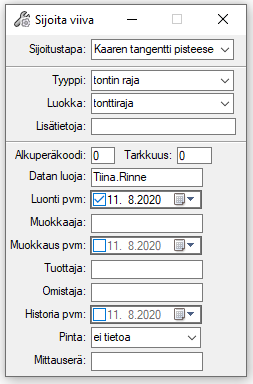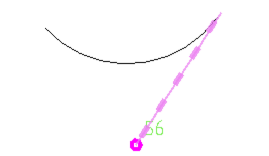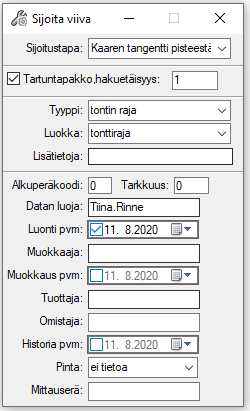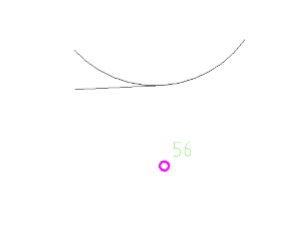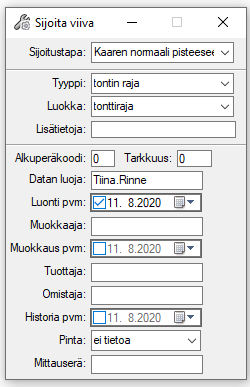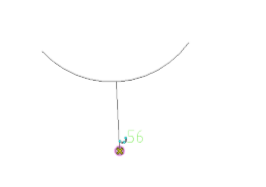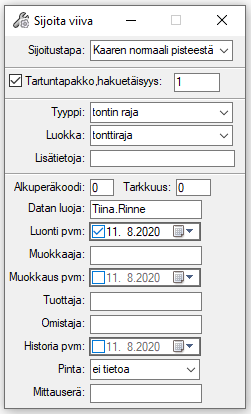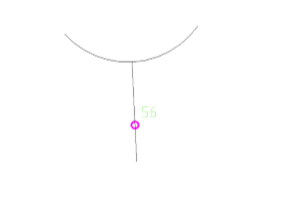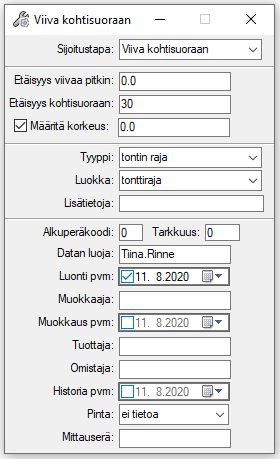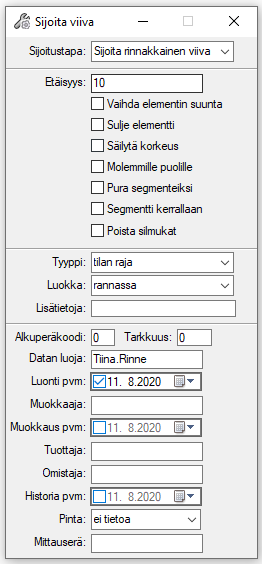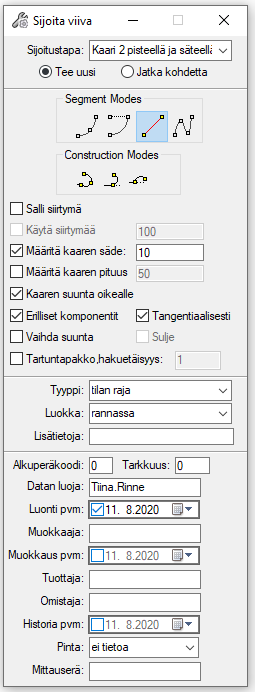Viivamaisen kohteen sijoitus
OpenCities Map Ultimate for Finlandissa melkeinpä kaikilla viivakohteilla on tämän kappaleen mukaiset digitointitoiminnot.
Aktiivinen viivan sijoitustapa valitaan kunkin kohteen digitointi-lomakkeen Sijoitustapa-kohdasta.
Sijoita viiva
Toiminto on perusviivan piirtotoiminto OpenCities Map Ultimate for Finlandissa.
Toiminnolla luodaan murtoviivoja, viivoja, käyriä, kaaria ja yhdistelmäketjuja.
Sijoituksen optiot määräytyvät oletuksena päälle/pois päältä kunkin kohteen mukaan oletusasetusten mukaan.
Sijoituksen optioita voi vaihtaa digitoidessa, ilman että välillä katkaisee itse piirtämistä. Tee uusi / Jatka kohdetta
Tee uusi -toiminnolla luodaan uutta kohdetta.
Jatka kohdetta -toiminnalla lisätään olemassa olevan viivamaisen kohteen päästä lisää pisteitä, yhdistäen viivat yhdeksi kohteeksi (edellytyksenä on että "Erilliset komponentit" on pois päältä ja elementti ei ole yhdistelmäketju)
Segmentointitilat (vasemmalta oikealle, yksi aina aktiivisena):
- kaari kehäpisteillä
- kaari keskipisteellä
- viiva
- käyrä (ei kaikissa kohteissa, käyttöä tulee muutenkin välttää)
Muodostustapa (vasemmalta oikealle, oletuksena ikään kuin ensimmäinen valittu kun mikään ei ole aktiivisena) :
- vapaa piirto
- samalla linjalla (kahteen edelliseen pisteeseen nähden)
- suorakulmainen (kahteen edelliseen pisteeseen nähden)
Salli siirtymä:
Mikäli optio on päällä ja osoitetaan Data-painikkeella kuvalla olevaa viivamaista elementtiä, voidaan seuraavalla Data-painikkeella määritellä etäisyys osoitetusta elementistä sekä sitä seuraavalla Data-painikkeella aloittaa piirtäminen halutusta kohtaa.
Käytä siirtymää:
Optio on valittavissa, kun Salli siirtymä on päällä. Etäisyys kuvalla olevaan viivamaiseen elementtiin voidaan antaa myös kiinteällä arvolla.
Määritä kaaren säde:
Optiolla voidaan antaa kiinteä säde, kun segmentointitilana on Kaari keskipisteellä. Optio on myös käytettävissä, jos segmentointitilana on Kaari kehäpisteillä ja käytetään optiota Tangentiaalisesti sekä kuvalle on piirretty jo viiva tai kaari, minkä mukaan tangentiaalista valintaa käytetään.
Optio ei ole aina käytettävissä, vaikka asetus on kaiken aikaa lomakkeella näkyvissä.
Määritä kaaren pituus:
Optiolla voidaan antaa kiinteä kaaren pituus, kun segmentointitilana on Kaari keskipisteellä. Optio on myös käytettävissä, jos segmentointitilana on Kaari kehäpisteillä ja käytetään optiota Tangentiaalisesti sekä kuvalle on piirretty jo viiva tai kaari, minkä mukaan tangentiaalista valintaa käytetään.
Optio ei ole aina käytettävissä, vaikka asetus on kaiken aikaa lomakkeella näkyvissä.
Erilliset komponentit:
Mikäli on päällä, puretaan luotava elementti viivoiksi ja kaariksi (sekä käyriksi), vaikka piirron aikana vaihdettaisiin segmentointiloja.
Mikäli ei ole päällä, luodaan murtoviivoja ja yhdistelmäketjuja, jos piirron aikana vaihdetaan Segmentointitiloja.
Tangentiaalisesti:
Optiolla luodaan kaari tai viiva tangentiaalisesti edelliseen viivaan tai kaareen nähden. Optiota voidaan käyttää Viivan sekä Kaaren piirrossa kehäpisteillä.
Vaihda suunta:
Vaikuttaa räätälöityyn ‘toispuoleiseen’ viivatyyliin. Kesken kohteen luonnin voidaan kuvio vaihtaa peilikuvaksi.
Sulje:
Oletuksena vain näkyvissä lomakkeella, ei ole käyttäjän valittavissa.
Tartuntapakko,hakuetäisyys (ei kaikilla viivamaisilla kohteilla):
Mikäli tartuntapakko on päällä, viivan piirto on sallittu vain Piste - kohteeseen/kohteesta.
Data-painikkeen sijainnin perusteella etsitään piste-kohteita toleranssiarvon etäisyydeltä. Huomaa, että haku ei tuota välttämättä lähintä pistettä, vaan jonkun pisteen toleranssiarvon sisältä.
Asetus on mahdollista asettaa päälle tai pois päälle piirron aikana
Kunkin kohteen sallitut Piste - kohteet on määritetty kohdemallissa.
Poimi korkeus (ei kaikilla viivamaisilla kohteilla):
Klikkaa ennen digitoinnin aloittamista painiketta ja valitse elementti, josta haluat hakea korkeuden. Korkeus on haettu lomakkeen Korkeus – kohtaan.
Korkeus (ei kaikilla viivamaisilla kohteilla):
Jos valittuna, viivan pisteen korkeus tulee kenttään annetusta arvosta. Jos ei valittuna, pisteen korkeus tulee esim. tartunnasta, koordinaateista tai accudraw:sta.
Tangeeraava kaari rajoille
Toiminto luo tangeeraavan kaaren annetulla säteellä osoitettujen viivojen välille (tai jakeille).
Elementtien tulee olla viivoja tai murtoviivoja aktiivikuvatiedostossa.
Suorien osoittamisen ja hyväksymisten jälkeen toiminto ehdottaa hyväksymään kaaren (D) Datapainikkeella. (R) Reset – painikkeella voi vaihtaa ratkaisua seuraavaan. Ratkaisuja on aina 4 kappaletta.
Kaaren tangentti pisteeseen
Toiminnolla luodaan kaarelle tangeeraava viiva pisteeseen asti.
Kaarielementin ei tarvitse olla kohde, mutta osoitettavan pisteen tulee olla pistekohde.
1. Osoita ja hyväksy kaari.
2. Osoita pistekohde.
3. Hyväksy ehdotetun tangeeraavan viivan luonti sillä puolella jonka haluat luotavan.
4. Hyväksy tai hylkää toisen tangeeraavan viivan luonti.
Kaaren tangentti pisteestä
Toiminnolla luodaan tangeeraava viiva kaarelle. Lähtöpiste projisoidaan osoitetusta pisteestä kaarelle ja päätepiste on vapaa.
Kaarielementin ei tarvitse olla kohde, mutta osoitettavan pisteen tulee olla pistekohde.
1. Osoita ja hyväksy kaari.
2. Osoita ja hyväksy pistekohde.
3. Hyväksy ehdotetun tangeeraavan viivan luonti sillä puolella ja sinne asti jonne haluat sen luotavan.
Kaaren normaali pisteeseen
Toiminnolla luodaan kaarelta normaali pisteeseen asti.
Kaarielementin ei tarvitse olla kohde, mutta osoitettavan pisteen tulee olla pistekohde.
1. Osoita ja hyväksy kaari.
2. Osoita ja hyväksy pistekohde.
Kaaren normaali pisteestä
Toiminnolla luodaan kaarelta normaali pisteen kautta. Lähtöpiste projisoidaan osoitetusta pisteestä kaarelle ja päätepiste on vapaa.
Kaarielementin ei tarvitse olla kohde, mutta osoitettavan pisteen tulee olla pistekohde.
1. Osoita ja hyväksy kaari.
2. Osoita ja hyväksy pistekohde.
3. Hyväksy ehdotetun normaalin luonti sinne asti jonne haluat sen luotavan.
Viiva kohtisuoraan
Toiminnolla voidaan luoda osoitetusta viivamaisesta (viiva, murtoviiva, monikulmio, yhdistetty monikulmio) elementistä annetuilla mitoilla viiva kohtisuoraan.
1. Anna Etäisyys viivaa pitkin ja
2. Anna Etäisyys kohtisuoraan
3. Voit myös määrittää korkeuden
4. Osoita viivamaista elementtiä siitä reunasta, josta haluat etäisyyden laskettavan.
5. Hyväksy elementti Data-painikkeella. (Huomaa, että ennen hyväksymistä voit vaihtaa puolen laittamalla – merkin Etäisyys kohtisuoraan arvon eteen.)
Sijoita rinnakkainen viiva
Toiminnolla voidaan luoda annetulla etäisyyksillä rinnakkaisia viivamaisia kohteita.
Työkalu on erittäin monipuolinen. Työkalun käyttäytyminen riippuu hyvin paljon osoitetun elementin geometriasta ja päällä olevista optioista.
Etäisyys:
poikkeama osoitetusta elementistä tai segmentistä
Vaihda elementin suunta:
Vaikuttaa räätälöityyn ‘toispuoleiseen’ viivatyyliin. Kesken kohteen luonnin ei asetusta saa vaihtaa.
Sulje elementti:
Kohteen viimeiseksi pisteeksi annetaan sen ensimmäinen piste, jolloin kohde sulkeutuu.
Säilytä korkeus:
Säilyttää osoitetun segmentin korkeuden.
Molemmille puolille:
Luo kohteen annetulla etäisyydellä molemmille puolille.
Pura segmenteiksi:
Purkaa luotavan viivamaisen elementin kaariksi ja viivoiksi.
Segmentti kerrallaan:
Luo viivamaista kohdetta osoittamalla segmenteittäin. Trimmaa segmenttien päät toisiinsa. Osoitettujen peräkkäisten elementtien tulee olla kiinni toisissaan. Päälläolo vaikuttaa digitoinnin käyttäytymiseen
Poista silmukat:
Antaa joskus paremman lopputuloksen, jos esim. aluemaisesta elementistä luodaan viivageometria etäisyydellä.
Jos lähtöelementti on monikulmio tai yhdistelmämonikulmio tällöin valinta on yleensä:
Pura segmenteiksi: päällä, jos geometria halutaan viivoiksi ja kaariksi ,ei päällä, jos geometria halutaan murtoviivaksi tai yhdistelmäketjuksi
Sulje elementti: päällä, jos käytetään etäisyyttä
Muut valinnat: pois päältä
Toiminto on tällöin
1. Osoita monikulmiota
2. Hyväksy kohteen luonti sillä puolella monikulmiota, jolle haluat kohteen luotavan.
Työkalun tyypillinen käyttötapaus on luoda:
- Asemakaava – aluekohteesta Vahvistusraja 3 metrin päähän
- Virkistysalue – kohteesta Virkistysalueen symboliviiva 0 – etäisyydellä
Kaari kahdella pisteellä ja säteellä
Toiminto on Sijoita viiva -toiminnon näköinen, mutta on kuitenkin erikoispiirtotyökalu. Huomaa, että kaikilla lomakkeella tehdyillä valinnoilla ei ole vaikutusta piirtoon.
Määritä kaaren säde:
Anna kaarelle säde
Kaaren suunta oikealle:
Valinnalla on mahdollista muuttaa kaaren puoli.
Erilliset komponentit:
Mikäli on päällä, puretaan luotavat peräkkäiset kaaret omiksi kaarikseen.
Mikäli ei ole päällä, luodaan peräkkäistä kaarista yhdistelmäketjuja.
Tangentiaalisesti:
Optiolla luodaan kaari tai viiva tangentiaalisesti edelliseen kaareen nähden.